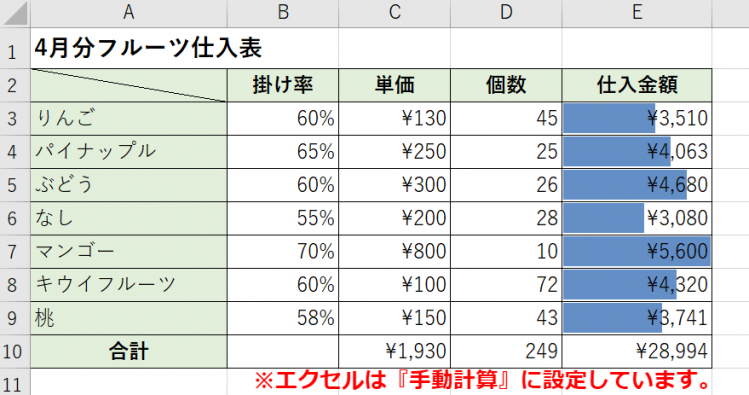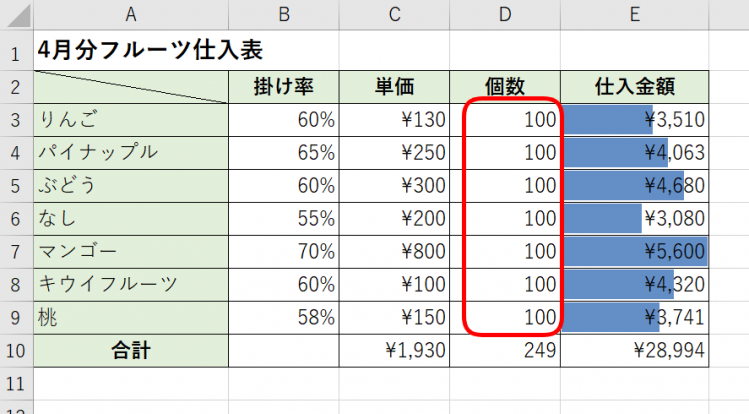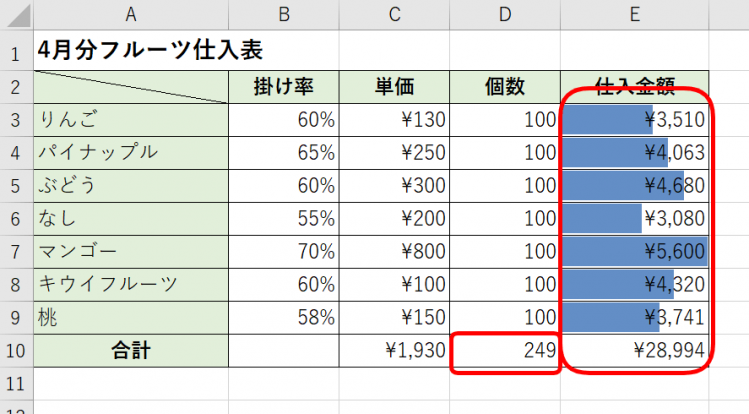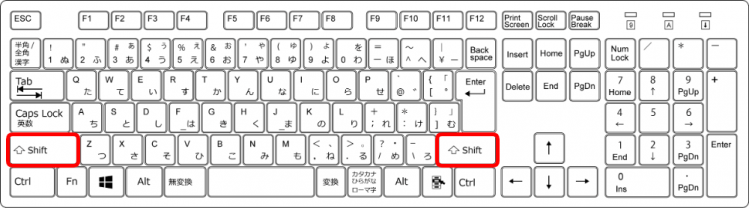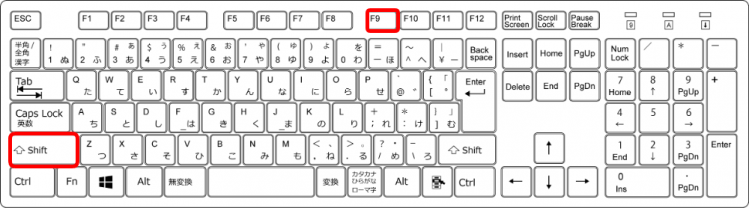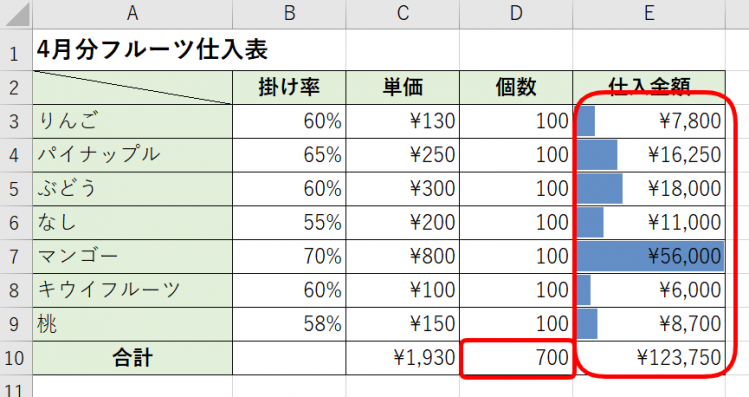エクセルは計算が得意です。
その計算を『自動計算』と『手動計算』に変更することができます。
今回は、『手動計算』の場合、再計算をしてくれるショートカットキー【Shift+F9】を紹介します。
手動計算の場合、再計算を行わないと、正しい計算が反映されません。
【Shift+F9】を使い、再計算してみましょう。
◇記事内のショートカットキー◇
| Shift+F9 | シフト + F9 |
|---|
※本記事は『OS:Windows10』画像は『Excelのバージョン:2019』を使用しています。
再計算をするショートカットキーの手順
↑このエクセルは『手動計算』に設定している状態です。
↑フルーツ仕入表の個数を全て100個に変更します。
↑仕入金額の計算は反映されていません。
さっそくショートカットキー【Shift+F9】を押しましょう。
↑「Shift」はキーボードの両サイドにあるので使いやすい方を押しましょう。
今回は左側の「Shift」で解説します。
↑「Shift」を押した状態のままで「F9」を押します。
「Shift」と「F9」は同時には押せません。
①Shiftを押したまま→②F9の順番で押しましょう。
↑仕入金額が再計算され、正しい金額になりました。
【Shift+F9】は、選択しているシートを再計算するよ!【F9】だけだとブック内の再計算をするよ!

Dr.オフィス